Lenovo Legion Go là máy chơi game cầm tay PC handheld mạnh mẽ nhất hiện nay. Trang bị 2 cấu hình là Legion Go 512GB và Legion Go 1TB. Với màn hình siêu lớn 8.8 inch, tần số quét lên tới 144Hz. Trong bài viết này sẽ tổng hợp một số mẹo nhỏ, thủ thuật hay khi sử dụng Legion Go
Thay đổi TDP ( Thermal Design Power)
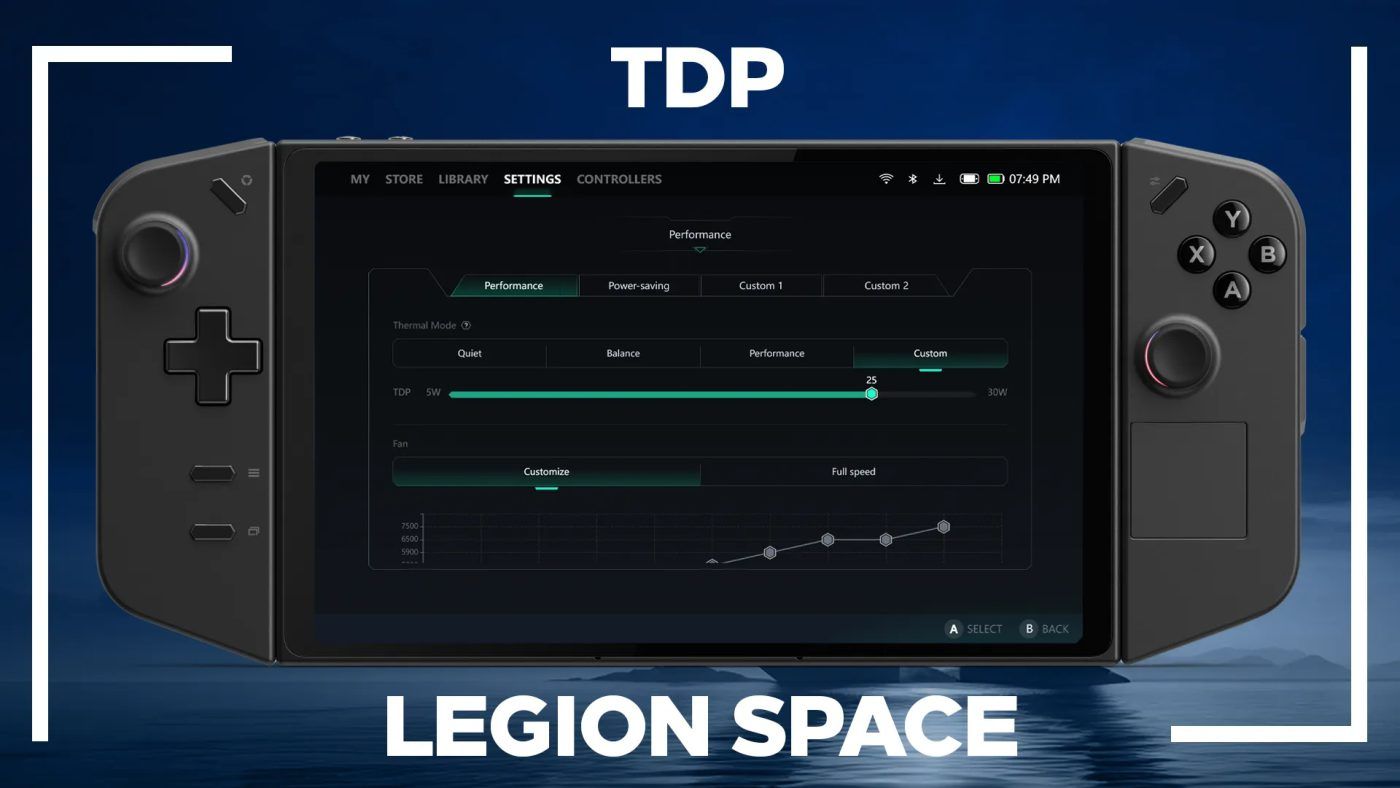
Đây là một điều chỉnh hiệu suất vô cùng tiện lợi của thiết bị mà các bạn không cần phải vào phần Setting. Tất cả những gì bạn cần là nhấn nút Legion Space( LS ) rồi nhấn Y. Sẽ có 4 chế độ để các bạn tùy chỉnh mình sẽ để bên dưới:
Các chế độ thông dụng trên Legion Go
- Quiet Mode: TDP khoảng 14.6 watt, cung cấp thời lượng pin khoảng 203 phút.
- Balanced Mode: TDP khoảng 24.5 watt, cung cấp thời lượng pin khoảng 120 phút.
- Performance Mode: TDP khoảng 30.2 watt, cung cấp thời lượng pin khoảng 97 phút.
- Custom Mode: TDP có thể được điều chỉnh thủ công lên tới 30 watt, với thời lượng pin khoảng 75 phút.
Chi tiết các chế độ
- Quiet Mode: Dành cho các tác vụ nhẹ nhàng hoặc khi bạn muốn tối đa hóa thời lượng pin.
- Balanced Mode: Cân bằng giữa hiệu suất và thời lượng pin, phù hợp cho các tác vụ hàng ngày.
- Performance Mode: Tối ưu hóa hiệu suất cho các ứng dụng nặng và game, nhưng tiêu thụ nhiều năng lượng hơn.
- Custom Mode: Cho phép bạn tùy chỉnh TDP để phù hợp với nhu cầu cụ thể của mình.
Chế độ Custom mode tiện lợi
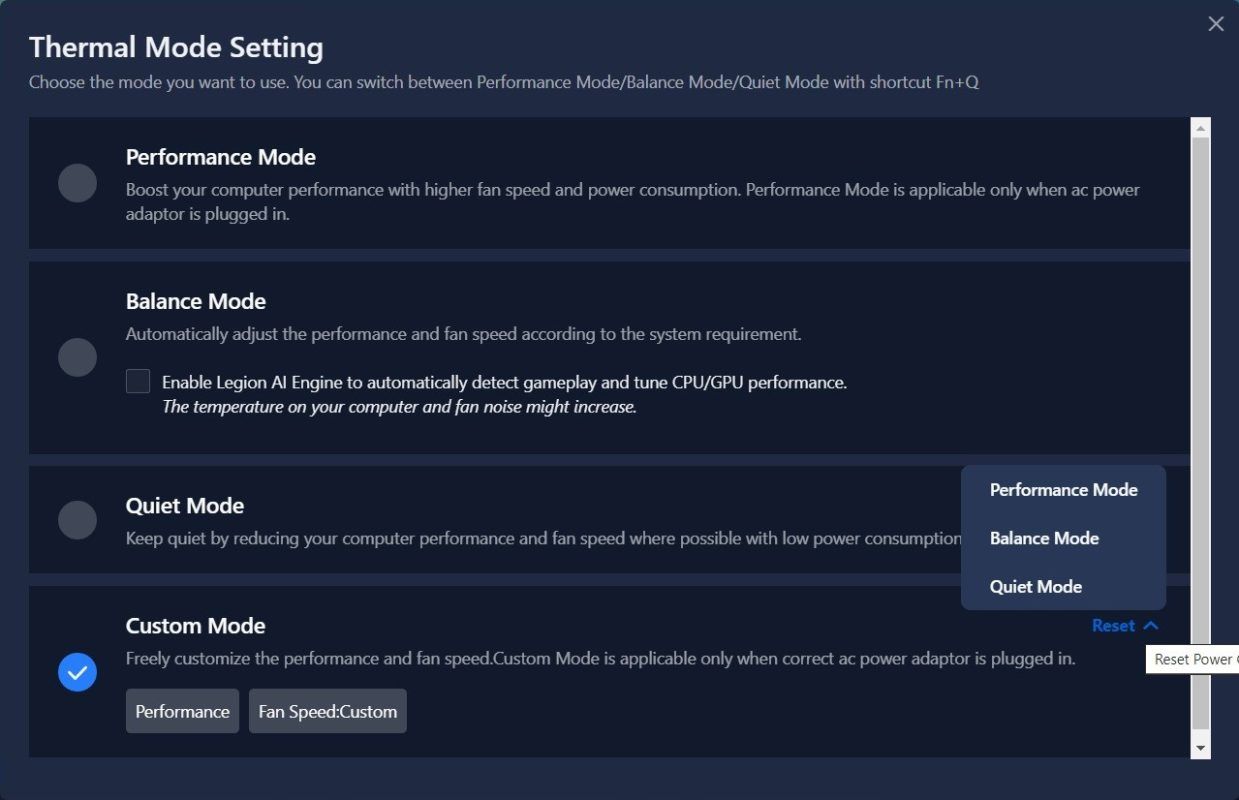
Khi bạn ở Custom mode bạn có thể điều chỉnh thủ công lên đến 30W bằng cách vào Menu Thermal thông qua nút Legion Space . Như hướng dẫn ở trên nhấn nút LS và chọn Y khi đèn hiện màu tím là bạn đang ở chế độ Custom mode, từ đó bạn có thể tinh chỉnh tùy chọn nguồn của mình.
Truy cập vào danh sách lệnh
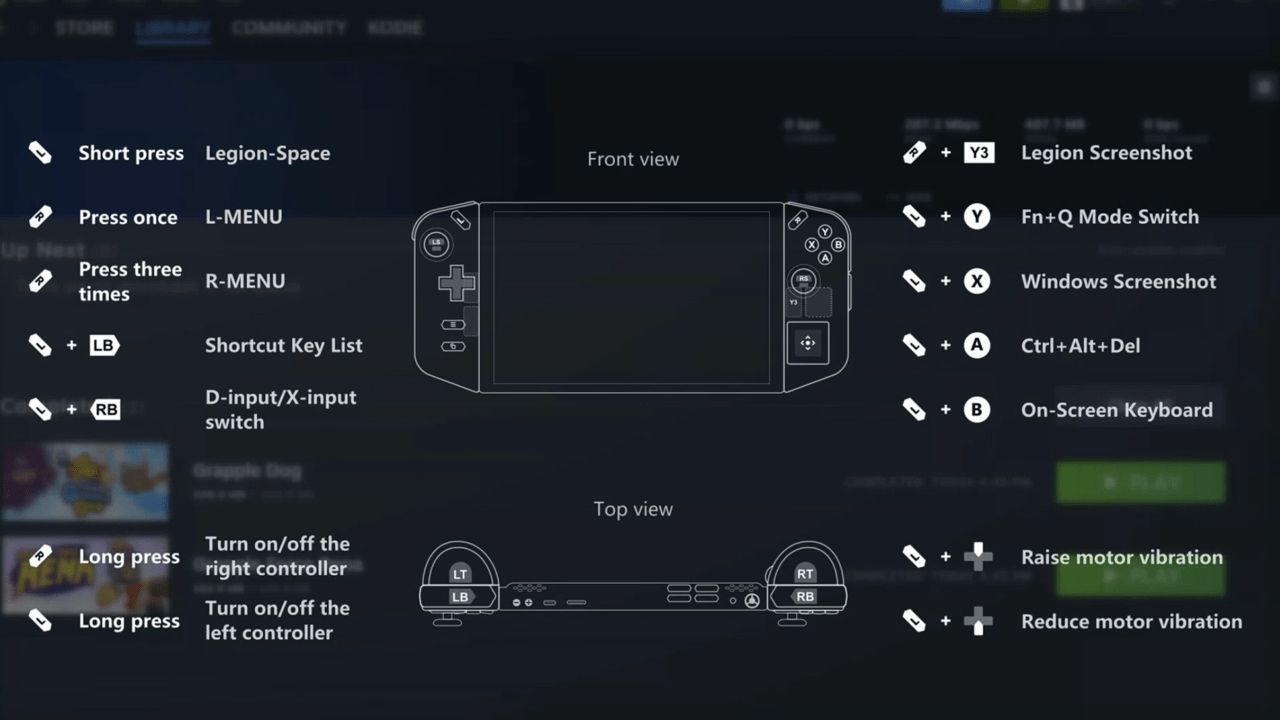
Bạn có thể vào danh sách lệnh của Legion Go bằng cách giữ nút LS. Khi đấy, sẽ hiện ra bản danh sách và bạn chỉ việc ra lệnh bằng cách nhấn vào nút có khẩu lệnh tương ứng. Một mẹo tuyệt vời để biết hết tiềm năng của thiết bị.
Vào BIOS và điều chỉnh VRAM trong BIOS
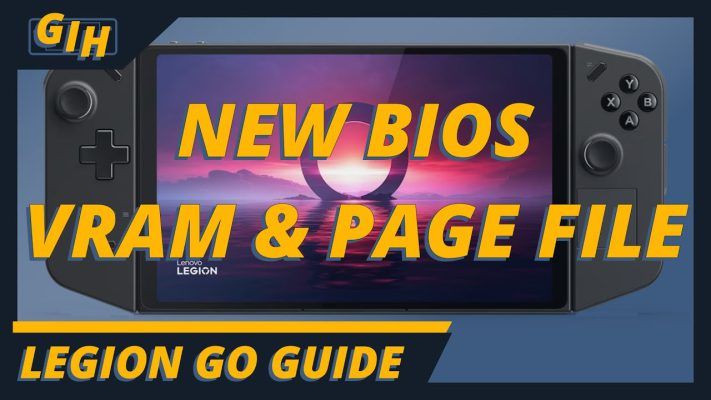
Nếu bạn cần vào BIOS để nâng cao cấu hình, hãy giữ nút âm lượng và nút nguồn vài giây. Tại đây, bạn cũng có thể chỉnh VRAM. Điều hướng đến “More setting” chọn Config và bạn sẽ có quyền truy cập vào frame buffer và cài đặt VRAM. Tối ưu hóa được đồ họa của Legion Go
Điều chỉnh âm thanh

Các bạn có thể điều chỉnh chất lượng âm thanh của máy bằng việc vào phần Relic Audio Console sau đó điều chỉnh một số cài đặt, bạn có thể thực hiện những thao tác được để xuất để để làm cho loa của Legion Go được hay hơn.
Cập nhật Driver Legion Go
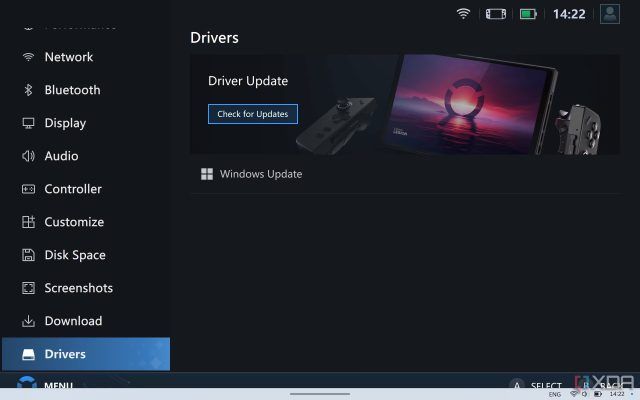
Việc cập nhật này rất quan trọng để tối ưu hiệu suất. Sử dụng Lenovo Diagnostic để check và update lên các phiên bản cập nhật mới nhất. Hoặc các bạn có thể làm theo các bước sau:
- Mở ứng dụng Legion Space.
- Vào Setting
- Kéo xuống mục “Drivers“.
- Chọn Check for updates.
- Nhấn Download trên bất kỳ bản cập nhật nào mà nó chọn, sau đó nhấp vào Install.
Tắt Legion Space khi khởi động máy

Nếu bạn cảm thấy khó chịu khi thấy Logo Legion Space và muốn rút ngắn lại thời gian khởi động máy, bạn có thể tắt nó đi. Bạn phải tải xuống một tập lệnh để thông qua Task Scheduler. Sau đó, các bạn thực hiện các bước được cung cấp trên tập lệnh.
Nhận Xbox Game Pass
Tùy theo từng đợt khuyến mãi mà Legion Go sẽ tặng kèm code Xbox Game Pass đi kèm hay không.
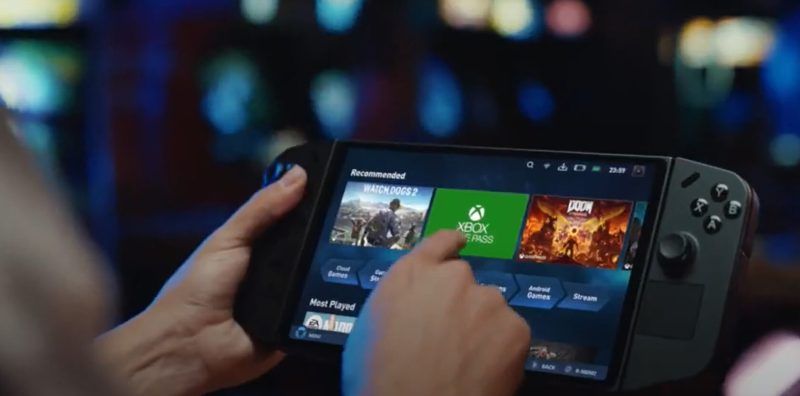
Đây là một món quà từ Lenovo Legion Go, bạn sẽ được nhận gói Xbox Game Pass trong 3 tháng. Bạn chỉ cần vào Xbox app, vào mục “Perks” và yêu cầu.






